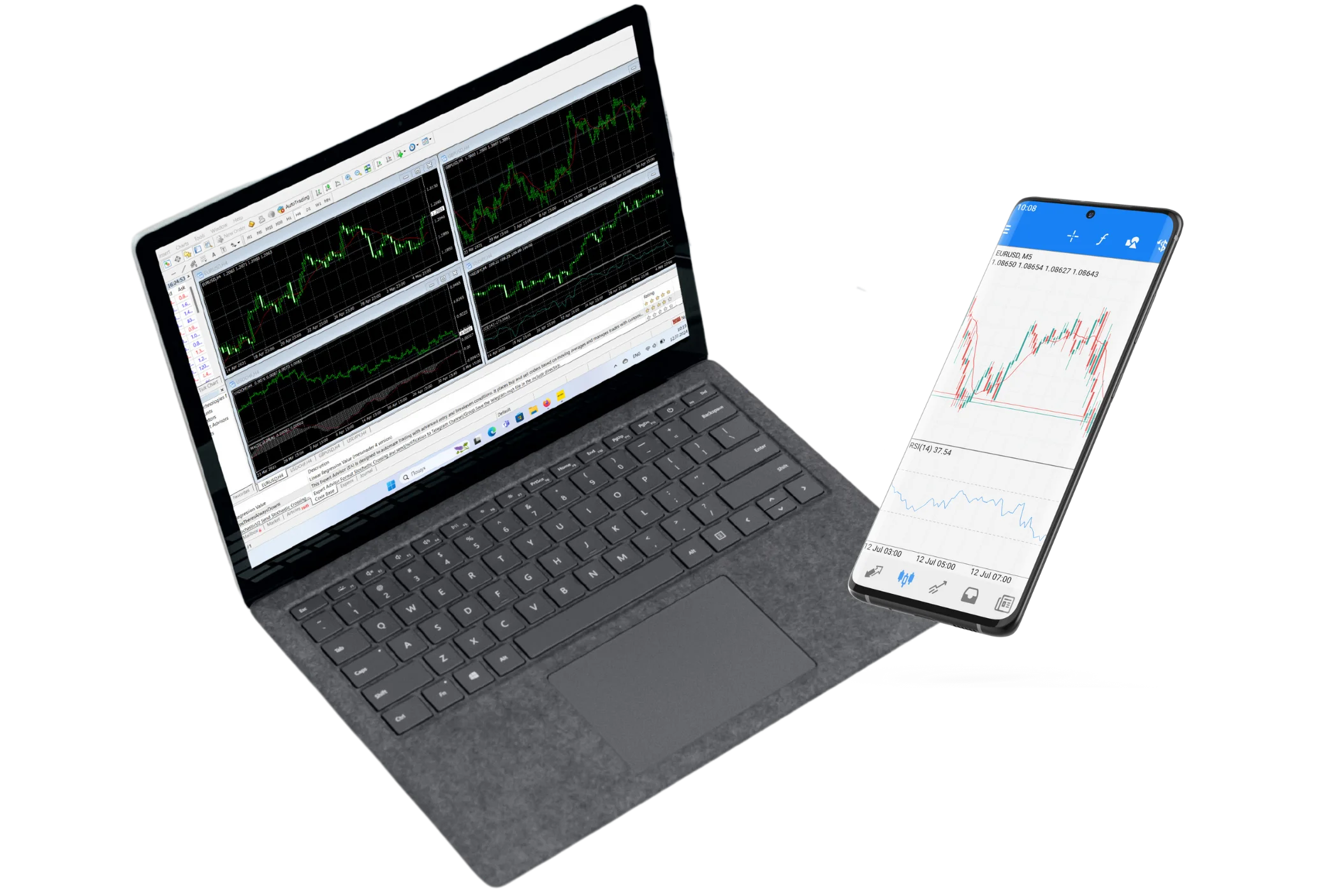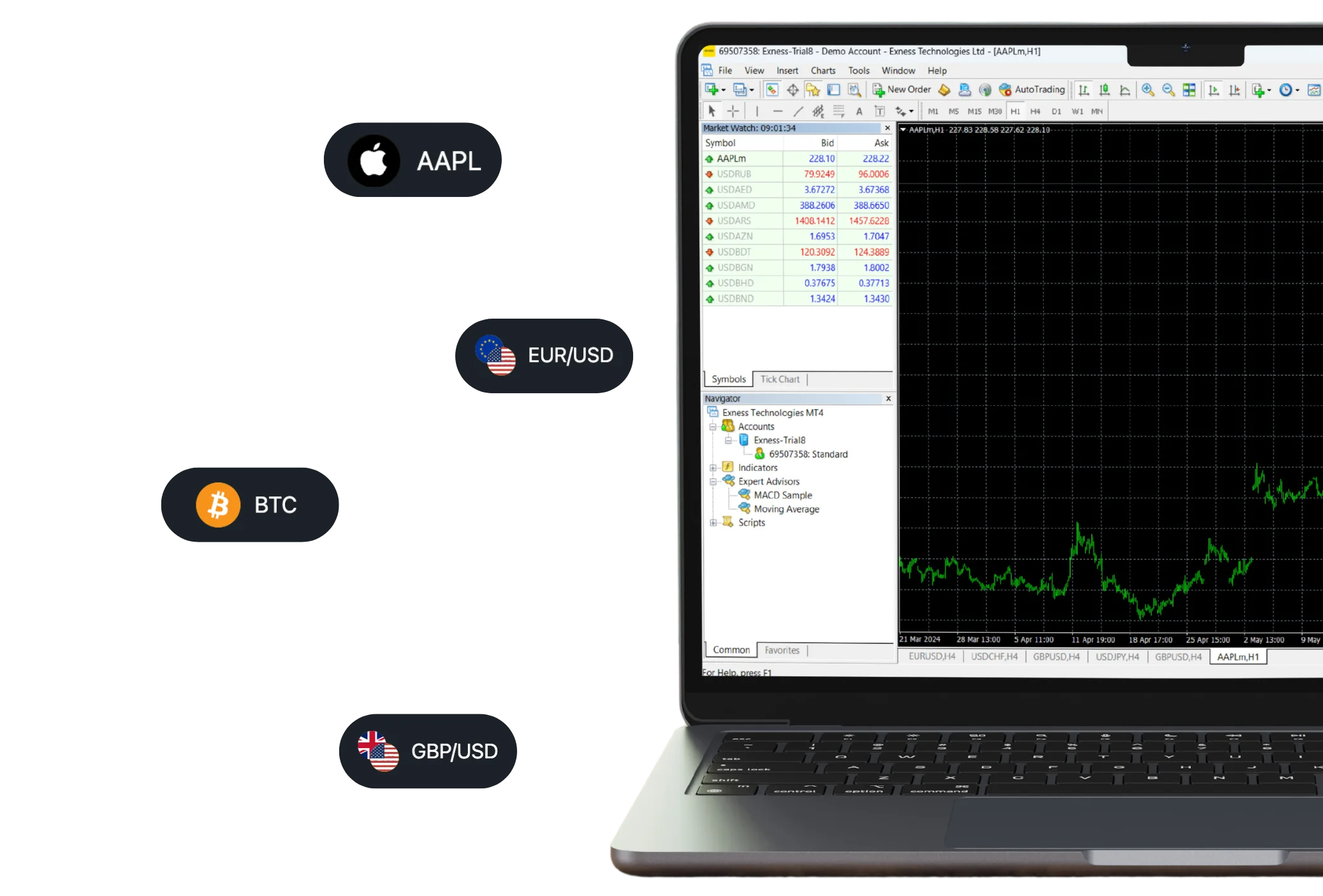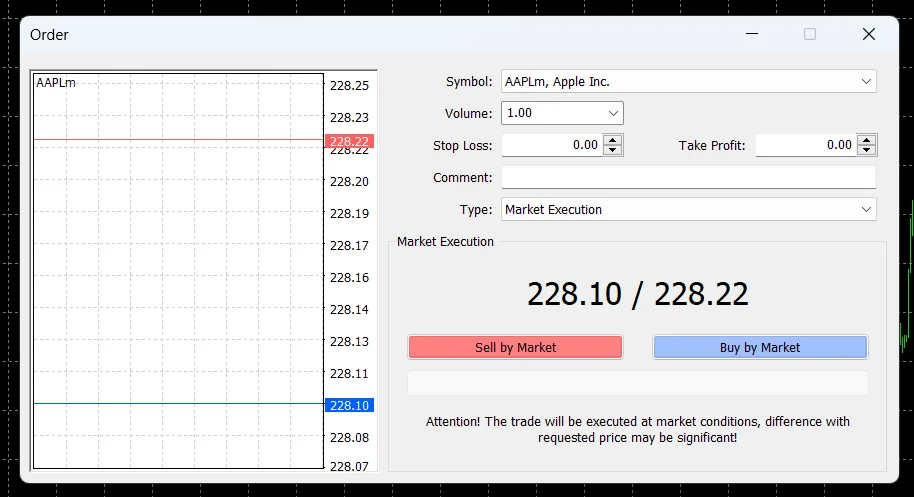- Exness MetaTrader 4 คืออะไร?
- วิธีดาวน์โหลด Exness MT4
- กระบวนการเข้าสู่ระบบ Exness MT4
- สร้างบัญชีทดลอง
- การเปลี่ยนไปใช้บัญชีจริง
- คุณสมบัติหลักของ Exness MT4
- การเทรดกับ Exness MT4
- Exness MT4 เว็บเทอร์มินัล
- Exness MT4 กับ MT5: ควรเลือกแพลตฟอร์มไหน?
- การแก้ไขปัญหาทั่วไปของ Exness MT4
- ทำไมต้องเลือก Exness MT4 สำหรับการเทรด
- คำถามที่พบบ่อย
Exness MetaTrader 4 คืออะไร?
MetaTrader 4 ซึ่งผู้คนมักเรียกว่า MT4 เป็นโปรแกรมคอมพิวเตอร์สำหรับการเทรดที่ได้รับความนิยม Exness ใช้โปรแกรมนี้เพื่อช่วยลูกค้าในการซื้อขาย เมื่อผู้คนพูดถึง “Exness MT4” พวกเขาหมายถึงโปรแกรม MT4 ที่ใช้งานร่วมกับ Exness
นี่คือสิ่งที่ MT4 สามารถทำได้เมื่อใช้ร่วมกับ Exness:
- แสดงราคาปัจจุบันสำหรับสิ่งของต่างๆที่จะซื้อขาย
- วาดแผนภูมิที่แสดงการเปลี่ยนแปลงของราคา
- ให้ผู้คนซื้อและขายได้อย่างรวดเร็ว
- ใช้เครื่องมือพิเธศ (ที่เรียกว่าผู้ให้คำปรึกษาผู้เชี่ยวชาญ) เพื่อการซื้อขายโดยอัตโนมัติ
- ให้ผู้คนฝึกซ้อมการเทรดโดยไม่ใช้เงินจริง
ทุกคนสามารถได้รับ MT4 ฟรี เมื่อใช้กับ Exness ผู้คนสามารถซื้อขายสิ่งต่างๆ ได้ เช่น:
- หุ้นจากบริษัทใหญ่
- เงินจากประเทศต่างๆ (เรียกว่า ฟอเร็กซ์)
- โลหะมีค่า เช่น ทองคำ และ เงิน
- น้ำมันและก๊าซ
นี่คือข้อเท็จจริงบางประการเกี่ยวกับการใช้ MT4 กับ Exness:
| อะไร | เท่าไหร่ |
| สิ่งที่จะแลกเปลี่ยน | มากกว่า 120 |
| เงินที่คุณสามารถยืมมาเทรด (เลเวอเรจ) | ได้เงินถึง 2000 เท่าของเงินคุณ |
| จำนวนเงินขั้นต่ำที่จะเริ่ม | เพียง 1 ดอลลาร์ |
| ภาษาที่คุณสามารถใช้ได้ | มากกว่า 30 |
Exness รับประกันว่าเวอร์ชัน MT4 ของพวกเขาทำงานได้ดี พวกเขาช่วยเหลือผู้คนหากพวกเขามีปัญหาและเสนอข้อเสนอที่ดีสำหรับการซื้อขาย.
เพื่อเริ่มใช้งาน MT4 กับ Exness ผู้คนจำเป็นต้อง:
- ดาวน์โหลดโปรแกรม MT4 จาก Exness
- ใส่มันลงในคอมพิวเตอร์หรือโทรศัพท์ของพวกเขา
- สมัครบัญชีกับ Exness
- ใช้บัญชีนั้นเพื่อเข้าสู่ระบบ MT4
ผู้คนสามารถใช้ MT4 กับ Exness บนอุปกรณ์ต่างๆ:
- คอมพิวเตอร์ที่ใช้ระบบปฏิบัติการ Windows
- คอมพิวเตอร์ Apple (แมค)
- โทรศัพท์ที่ใช้ระบบปฏิบัติการ Android
- ไอโฟนและไอแพด
จำไว้นะว่าการเทรดมีความเสี่ยง สำคัญมากที่จะต้องเรียนรู้มากมายก่อนที่จะใช้เงินจริง Exness มีบัญชีฝึกหัด (เรียกว่าบัญชีทดลอง) กับ MT4 สิ่งนี้ช่วยให้ผู้คนสามารถลองเทรดโดยไม่มีความเสี่ยงในการสูญเสียเงินจริง

วิธีดาวน์โหลด Exness MT4
Exness MT4 สามารถเพิ่มลงในอุปกรณ์ของคุณได้อย่างง่ายดาย มันใช้งานได้กับคอมพิวเตอร์และโทรศัพท์. มาดูวิธีการดาวน์โหลด MT4 สำหรับอุปกรณ์ต่างๆกันเถอะ
ดาวน์โหลด Exness MT4 สำหรับ PC (Windows 7/10/11)
คนส่วนใหญ่ใช้ Exness MT4 บนคอมพิวเตอร์ Windows นี่คือวิธีการรับมัน:
- ไปที่เว็บไซต์อย่างเป็นทางการของ Exness
- ในเมนูหลัก เลือก “แพลตฟอร์ม”
- ค้นหา “MetaTrader 4” และกด “ดาวน์โหลด MetaTrader 4”
- ไฟล์ตั้งค่าที่ถูกต้องสำหรับ Windows จะดาวน์โหลดมายังคอมพิวเตอร์ของคุณโดยอัตโนมัติ
- หลังจากไฟล์ถูกดาวน์โหลดแล้ว คุณอาจพบไฟล์นั้นในโฟลเดอร์ดาวน์โหลดของคุณ
- เพียงแค่ดับเบิ้ลคลิกที่มันเพื่อเริ่มการติดตั้ง
- ทำตามคำแนะนำบนหน้าจอเพื่อเสร็จสิ้นการตั้งค่า
คุณไม่ควรใช้เวลามากกว่า 5 นาทีตั้งแต่เริ่มจนจบ จากนั้น คุณจะได้ติดตั้ง Exness MT4 บนพีซีของคุณแล้ว
ดาวน์โหลด Exness MT4 สำหรับ Mac
สำหรับผู้ใช้ Mac กระบวนการก็คล้ายกัน:
- ไปที่เว็บไซต์ Exness
- คลิกที่ “แพลตฟอร์ม” ในเมนูหลัก
- ค้นหา “MetaTrader 4” และคลิก “ดาวน์โหลด MetaTrader 4”
- เว็บไซต์จะตรวจจับว่าคุณกำลังใช้ Mac และเสนอเวอร์ชันที่เหมาะสม
- ทำตามขั้นตอนการดาวน์โหลดและการติดตั้ง
หมายเหตุ: MT4 ไม่ได้ถูกสร้างมาเพื่อใช้กับ Mac โดยเฉพาะ เวอร์ชันของ Exness น่าจะใช้งานได้ แต่ถ้าคุณมีปัญหาใดๆ คุณอาจจำเป็นต้องใช้โปรแกรมที่ชื่อ “Wine” เพื่อรันมัน
Exness MT4 แพลตฟอร์มบนมือถือ: ดาวน์โหลดสำหรับ Android & iOS
ต้องการเทรดบนโทรศัพท์ของคุณหรือไม่? ไม่มีปัญหาครับ/ค่ะ MT4 Exness ก็ใช้งานบนโทรศัพท์ได้เช่นกัน
สำหรับ Android:
- เปิด Google Play Store จากสมาร์ทโฟนของคุณ
- ค้นหา “Exness Trader” หรือ “MetaTrader 4”
- กด INSTALL เมื่อคุณพบแอปนั้น
- รอให้มันดาวน์โหลดและติดตั้ง
สำหรับ iPhone:
- ไปที่ App Store.
- พิมพ์ “Exness Trader” หรือ MetaTrader 4.
- แตะที่ “รับ” เพื่อดาวน์โหลด
- ใช้ Face ID หรือป้อนรหัสผ่านของคุณเพื่อยืนยัน
แอปโทรศัพท์มือถือดีสำหรับการตรวจสอบการซื้อขายของคุณเมื่อคุณไม่ได้อยู่ที่คอมพิวเตอร์ บางคนทำการซื้อขายทั้งหมดผ่านโทรศัพท์เลยนะ!
แน่นอนว่า ไม่ว่าคุณจะเลือกวิธีใดในการดาวน์โหลด MT4 – คุณต้องมีบัญชี Exness เพื่อใช้แพลตฟอร์มของคุณ ไปที่เว็บไซต์ Exness และสร้างบัญชีขึ้นมาหนึ่งบัญชี มันฟรีและไม่เสียเวลา
การตั้งค่าบัญชี Exness MT4 ของคุณ
หลังจากดาวน์โหลด MT4 แล้ว คุณต้องทำการตั้งค่า มันเป็นกระบวนการที่ง่ายดาย. ไปทีละขั้นตอนกันเถอะ
กระบวนการเข้าสู่ระบบ Exness MT4
ก่อนอื่น, คุณต้องเข้าสู่ระบบบัญชี Exness MT4 ของคุณ นี่คือวิธีทำ:
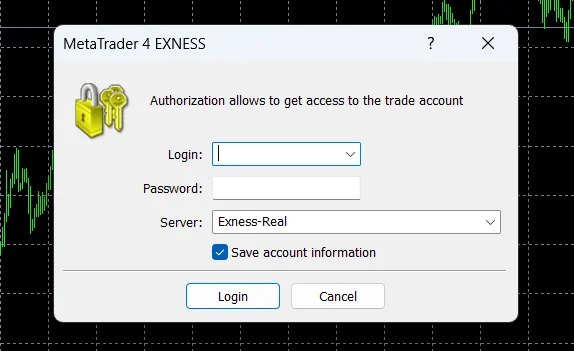
- เปิดโปรแกรม MT4 บนคอมพิวเตอร์หรือโทรศัพท์ของคุณ
- ค้นหาเมนู “ไฟล์” ที่มุมบนซ้าย คลิกมัน
- เลือก “เข้าสู่ระบบบัญชีการซื้อขาย”
- จะมีหน้าต่างปรากฏขึ้นมาขอรายละเอียดของคุณ
- พิมพ์หมายเลขบัญชี Exness ของคุณ มันคือหมายเลขยาวที่ Exness ให้คุณตอนที่คุณสมัคร.
- พิมพ์รหัสผ่านของคุณ
- ในช่อง “Server” เลือกเซิร์ฟเวอร์ Exness มักจะเริ่มต้นด้วย “Exness-Real” หรือ “Exness-Demo”
- คลิก “เข้าสู่ระบบ”
หากข้อมูลทั้งหมดถูกต้อง คุณจะเห็นข้อมูลบัญชีของคุณ คุณพร้อมที่จะเทรดแล้ว
สร้างบัญชีทดลอง
เป็นมือใหม่ในการเทรดหรือ? เริ่มต้นด้วยบัญชีทดลองถือเป็นการเคลื่อนไหวที่ฉลาด นี่คือวิธีการรับหนึ่งอย่าง:
- ไปที่พื้นที่ส่วนบุคคลของ Exness
- ค้นหาปุ่ม “เปิดบัญชี” และคลิกที่มัน
- เลือก “บัญชีทดลอง”
- กรอกข้อมูลพื้นฐาน เช่น ชื่อและอีเมลของคุณ
- เลือก MetaTrader 4 เป็นแพลตฟอร์มของคุณ
- เลือกจำนวนเงินเล่นที่คุณต้องการเริ่มต้นด้วย
- คลิก “สร้างบัญชี”
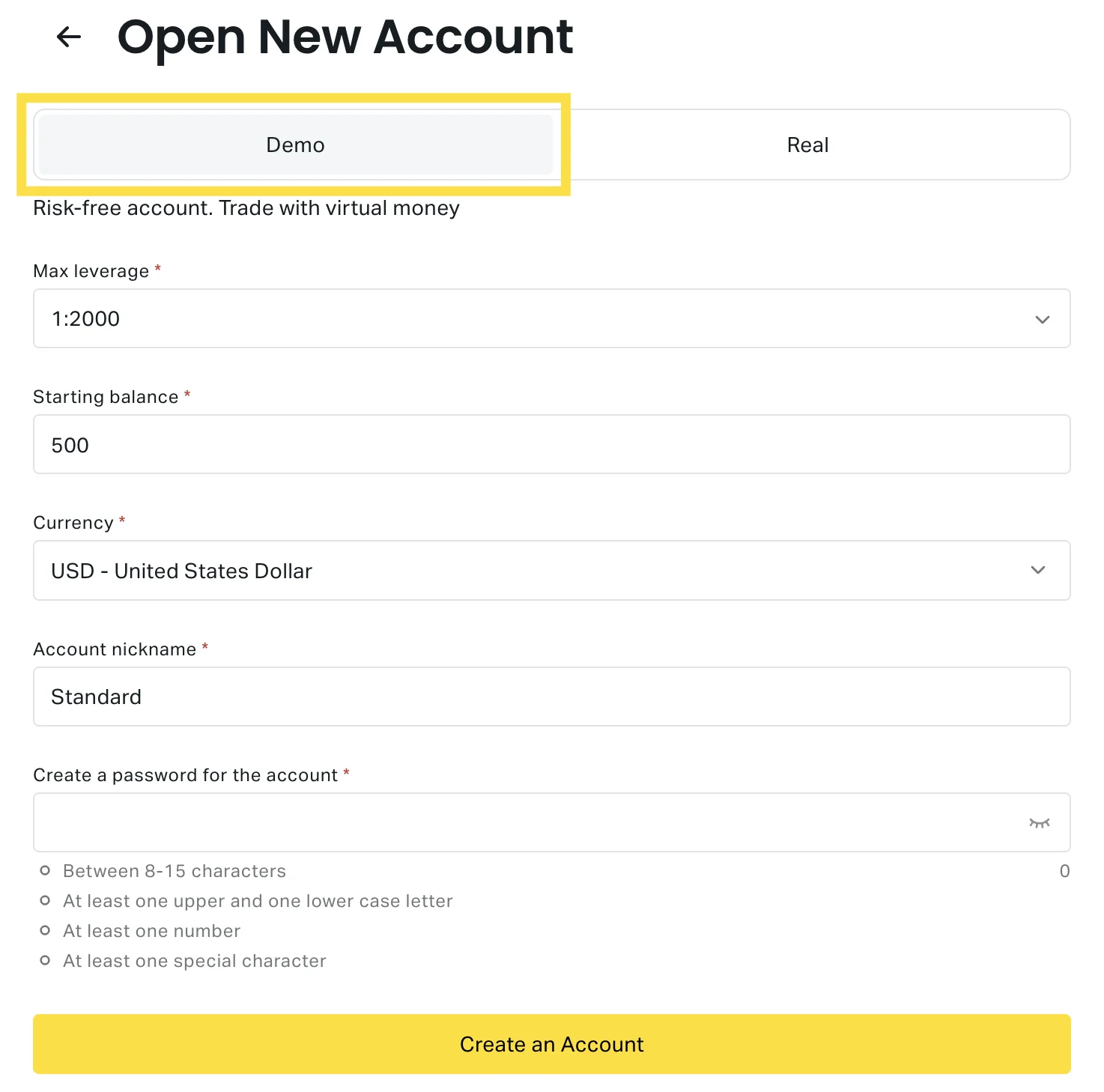
การเปลี่ยนไปใช้บัญชีจริง
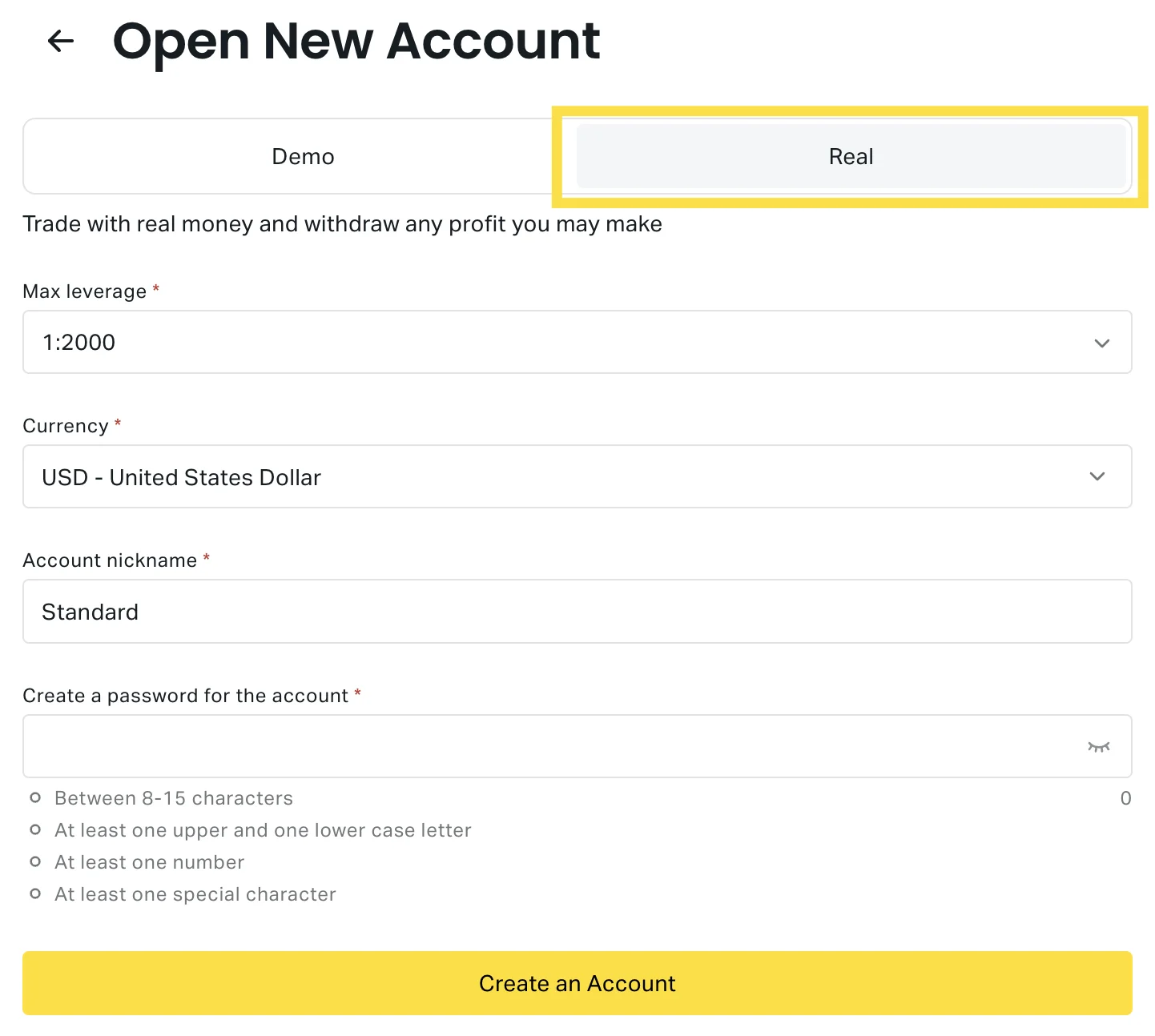
เมื่อคุณพร้อมสำหรับการเทรดจริง นี่คือวิธีการเปิดบัญชีจริง:
- เยี่ยมชมเว็บไซต์ Exness
- เข้าสู่ระบบบัญชี Exness ของคุณ (ไม่ใช่บัญชี MT4 ของคุณ)
- ค้นหา “Open Real Account” แล้วคลิกที่มัน
- เลือก MT4 เป็นแพลตฟอร์มของคุณอีกครั้ง
- เลือกประเภทบัญชีของคุณ มีตัวเลือกไม่กี่อย่าง ดังนั้นอ่านเกี่ยวกับแต่ละอย่างให้ดี
- ต่อไป คุณต้องตัดสินใจว่าต้องการเริ่มต้นด้วยเงินจริงเท่าไหร่ จำไว้นะ ใช้เงินที่คุณไม่ต้องการสำหรับสิ่งอื่นๆเท่านั้น
- ยอมรับเงื่อนไข (หลังจากอ่านมันแล้วแน่นอน)
- คลิก “เปิดบัญชี”
ตอนนี้คุณมีบัญชี MT4 จริงกับ Exness แล้ว แต่จำไว้นะว่าการเทรดจริงนั้นต่างจากการเทรดบนบัญชีทดลอง เริ่มจากเล็กๆ และระมัดระวังดีนะ
คุณสมบัติหลักของ Exness MT4
Exness MT4 เป็นแพลตฟอร์มการเทรดที่ดีและใช้งานง่าย มันแสดงราคาและกราฟที่ทันสมัยเพื่อช่วยให้เข้าใจตลาด ผู้ใช้สามารถตั้งค่าหน้าจอตามที่ต้องการได้ ซึ่งทำให้การเทรดง่ายขึ้น
ข้อดีอย่างหนึ่งของ Exness MT4 คือมันอนุญาตให้ผู้คนใช้หุ่นยนต์เทรดที่เรียกว่า Expert Advisors. เหล่านี้สามารถช่วยซื้อขายโดยอัตโนมัติได้ แพลตฟอร์มยังรักษาข้อมูลให้ปลอดภัยด้วยการรักษาความปลอดภัยที่แข็งแกร่ง
เทรดเดอร์ใหม่จะพบว่า Exness MT4 เริ่มต้นใช้งานได้ง่าย แต่มันไม่ได้เป็นเพียงสำหรับผู้เริ่มต้นเท่านั้น เมื่อนักเทรดเรียนรู้มากขึ้น พวกเขาสามารถใช้เครื่องมือที่ซับซ้อนขึ้นได้ มีหลายวิธีในการมองตลาดอย่างละเอียด
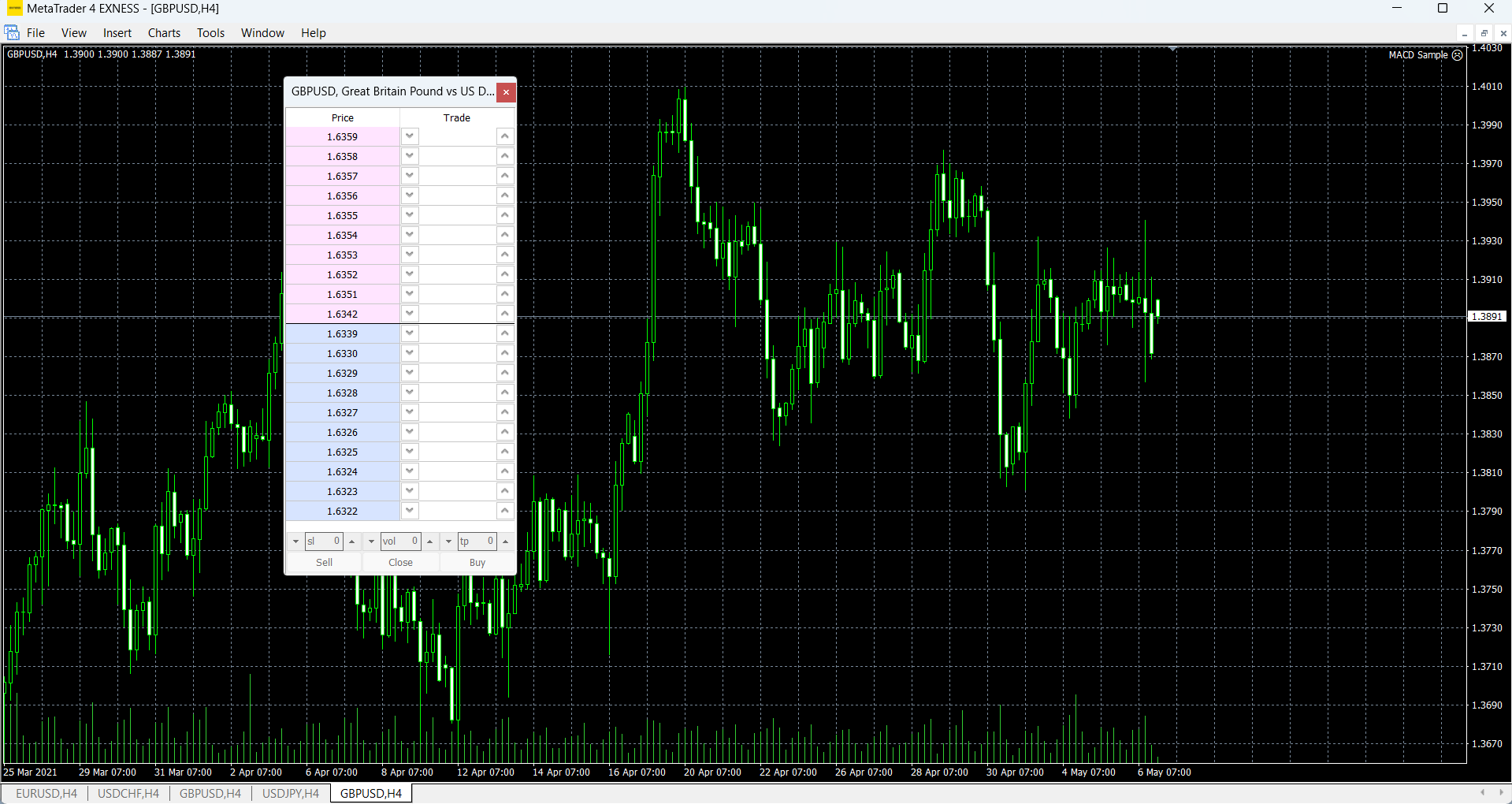
การเทรดกับ Exness MT4
ตอนนี้ที่เราได้พูดถึงคุณสมบัติต่างๆ กันไปแล้ว มาพูดถึงการเทรดจริงๆ บน Exness MT4 กันเถอะ แพลตฟอร์มนี้ไม่ได้เกี่ยวกับเครื่องมือที่หรูหราเท่านั้น – แต่เกี่ยวกับการนำเครื่องมือเหล่านั้นไปใช้ในสภาวะตลาดจริง
เครื่องมือการซื้อขายที่มีให้
ด้วย Exness MetaTrader 4, คุณสามารถซื้อขายสิ่งต่างๆ ได้:
- สกุลเงิน (เช่น USD, EUR, GBP)
- โลหะ (ทองและเงิน)
- น้ำมัน
- ดัชนีตลาดหุ้น
- บางสกุลเงินดิจิทัล
ความหลากหลายนี้ช่วยให้คุณสามารถลองตลาดต่างๆ โดยไม่ต้องเปลี่ยนไปใช้แพลตฟอร์มอื่น
เปิดและปิดการซื้อขาย
- เลือกเครื่องดนตรีของคุณจากหน้าต่าง Market Watch
- ตั้งค่าปริมาณการซื้อขาย, ระดับการหยุดขาดทุน, และระดับการทำกำไร
- คลิก ‘ซื้อ’ หรือ ‘ขาย’ เพื่อเปิดตำแหน่งของคุณ
เพื่อปิดการซื้อขาย คุณสามารถทำได้ด้วยตัวเองเมื่อคุณพร้อม หรือให้มันปิดโดยอัตโนมัติที่ระดับที่คุณตั้งไว้
คุณยังสามารถสั่งซื้อเพื่อเปิดการซื้อขายในราคาที่กำหนดไว้ล่วงหน้าได้อีกด้วย นี่จะเป็นประโยชน์หากคุณไม่ได้ติดตามตลาดอยู่เสมอ
การใช้ผู้เชี่ยวชาญที่ปรึกษา (EAs)
Expert Advisors หรือ EAs มีความพิเศษใน Exness MT4. เหล่านี้คือโปรแกรมคอมพิวเตอร์ที่สามารถทำการซื้อขายโดยการปฏิบัติตามกฎ EA สามารถเฝ้าดูตลาดได้ทั้งวันทั้งคืน ซึ่งสิ่งที่คนส่วนใหญ่ทำไม่ได้ พวกเขายังสามารถซื้อขายได้อย่างรวดเร็ว บางครั้งก็เร็วกว่าคนได้ด้วยซ้ำ อีกสิ่งดีคือ EA ไม่เหนื่อยหรือไม่หงุดหงิด ซึ่งบางครั้งอาจทำให้เกิดการตัดสินใจที่ไม่ดีในการเทรด
การใช้ EA ต้องดาวน์โหลดก่อน บางคนที่รู้วิธีเขียนโค้ดคอมพิวเตอร์สร้าง EA ของตัวเอง หลังจากได้รับ EA แล้ว สามารถเพิ่มเข้าไปใน Exness MT4 และตั้งค่าได้ การตั้งค่าสามารถเปลี่ยนแปลงได้เพื่อให้ EA ซื้อขายในรูปแบบที่แตกต่างกัน สำคัญมากที่จะต้องทดสอบ EA ด้วยเงินปลอมก่อนที่จะใช้เงินจริง จำไว้นะ อีเอส (EAs) ช่วยได้มาก แต่พวกเขาไม่ใช่สิ่งที่สมบูรณ์แบบ ตลาดเปลี่ยนแปลง และ EA ที่ทำงานได้ดีในอดีตอาจจะไม่สามารถทำงานได้ดีเหมือนเดิมในภายหลัง ยังคงสำคัญที่จะต้องเข้าใจตลาดและตรวจสอบว่า EA ทำงานอย่างไร
Exness MT4 เว็บเทอร์มินัล
Exness MT4 Web Terminal มอบวิธีการเทรดที่สะดวกโดยไม่ต้องดาวน์โหลด มันทำงาanผ่านเว็บเบราว์เซอร์โดยตรง ให้การเข้าถึงตลาดจากอุปกรณ์ที่เชื่อมต่ออินเทอร์เน็ตใด ๆ
เวอร์ชันเว็บนี้รวมถึงคุณสมบัติหลักของ MT4:
- ราคาเสนอซื้อขายแบบเรียลไทม์
- 30 ตัวชี้วัดทางเทคนิคที่ติดตั้งมาในตัว
- 9 ช่วงเวลาสำหรับการวิเคราะห์แผนภูมิ
- 3 ประเภทของแผนภูมิ: แผนภูมิเส้น, แผนภูมิแท่ง, และแผนภูมิแท่งเทียน
แม้ว่าจะขาดคุณสมบัติขั้นสูงบางอย่างของเวอร์ชันเดสก์ท็อป แต่เทอร์มินัลบนเว็บเหมาะสำหรับการซื้อขายอย่างรวดเร็วหรือตรวจสอบบัญชีขณะเดินทาง มันสนับสนุนคำสั่งซื้อขายในตลาดและคำสั่งที่รอดำเนินการ ช่วยให้ผู้ค้าสามารถเปิดตำแหน่งหรือตั้งจุดเข้าในอนาคตได้อย่างง่ายดาย
ความปลอดภัยเป็นสิ่งสำคัญที่ต้องให้ความสนใจ เว็บเทอร์มินัลใช้การเข้ารหัส SSL 128 บิตในการป้องกันการส่งข้อมูล ผู้ใช้ควรออกจากระบบหลังจากใช้งานทุกครั้ง โดยเฉพาะบนคอมพิวเตอร์ที่ใช้ร่วมกัน เพื่อรักษาความปลอดภัยของบัญชี

Exness MT4 กับ MT5: ควรเลือกแพลตฟอร์มไหน?
การเลือกระหว่าง Exness MT4 และ MT5 อาจจะยุ่งยาก นี่คือการแบ่งประเภทอย่างง่ายที่จะช่วยให้คุณตัดสินใจ:
| คุณสมบัติ | MT4 | MT5 |
| จุดสำคัญที่สุด | Forex และ CFDs | Forex, CFDs, หุ้น, ฟิวเจอร์ส |
| ตัวบ่งชี้ที่ฝังใน | 30 | 38 |
| กรอบเวลา | 9 | 21 |
| ประเภทของคำสั่งที่รอดำเนินการ | 4 | 6 |
| ปฏิทินเศรษฐกิจ | ไม่รวมอยู่ | ผสาน |
| ภาษาการเทรดแบบอัลโกritchie | MQL4 | MQL5 |
| ความง่ายในการใช้งาน | ง่ายกว่า | ซับซ้อนมากขึ้น |
| เครื่องมือของบุคคลที่สาม | กว้างขวาง | เติบโต |
| ความลึกของตลาด | ไม่มีข้อมูล | มีจำหน่าย |
| การป้องกันความเสี่ยง | อนุญาต | อนุญาต |
| ความต้องการของระบบขั้นต่ำ | ต่ำ | สูงกว่า |
MetaTrader 4 เหมาะสำหรับนักเทรดฟอเร็กซ์ที่ต้องการแพลตฟอร์มที่ง่ายและเชื่อถือได้ มันง่ายกว่าในการเรียนรู้และมีส่วนเสริมมากมายที่ถูกสร้างขึ้นโดยเทรดเดอร์คนอื่นๆ
MT5 เป็นเวอร์ชันใหม่กว่าและสามารถทำได้มากกว่า เหมาะสำหรับเทรดเดอร์ที่ต้องการเทรดมากกว่าแค่ฟอเร็กซ์ และชอบมีเครื่องมือเสริมสำหรับการวิเคราะห์
สุดท้ายนี้ หากคุณเทรดฟอเร็กซ์เป็นหลักและต้องการสิ่งที่ใช้งานง่าย ให้เลือก MT4 เลือกใช้ MT5 ถ้าคุณต้องการซื้อขายสินทรัพย์หลายประเภทและไม่รังเกียจที่จะต้องเรียนรู้เพิ่มเติมอีกสักหน่อย
การแก้ไขปัญหาทั่วไปของ Exness MT4
นี่คือวิธีแก้ปัญหาที่พบบ่อยของ Exness MT4:
- ปัญหาการเชื่อมต่อ:
- ตรวจสอบการเชื่อมต่ออินเทอร์เน็ต
- ตรวจสอบรายละเอียดการเข้าสู่ระบบ Exness MT4
- ตรวจสอบให้แน่ใจว่าการตั้งค่าเซิร์ฟเวอร์ถูกต้อง (เซิร์ฟเวอร์: Exness-Real หรือ Exness-Demo)
- รีสตาร์ทแพลตฟอร์มหรือคอมพิวเตอร์
- แผนภูมิไม่อัปเดต:
- คลิกขวาที่แผนภูมิและเลือก “รีเฟรช”
- ปิดและเปิดแผนภูมิใหม่
- ตรวจสอบความเร็วการเชื่อมต่ออินเทอร์เน็ต (แนะนำขั้นต่ำ 1 Mbps)
- Expert Advisor (EA) ไม่ทำงาน:
- เปิดใช้งานการเทรดอัตโนมัติ (ปุ่มควรเป็นสีเขียว)
- ตรวจสอบข้อความผิดพลาดในบันทึกการณ์
- ตรวจสอบว่า EA เข้ากันได้กับประเภทบัญชีหรือไม่
- แพลตฟอร์มทำงานช้า:
- ปิดแผนภูมิที่ไม่ใช้งาน (จำกัดการเปิดแผนภูมิไว้ที่ 5-10 แผนภูมิ)
- ลดการใช้ EA
- ล้างแคชของแพลตฟอร์ม: เครื่องมือ > ตัวเลือก > ผู้เชี่ยวชาญที่ปรึกษา > “ลบข้อมูลผู้เชี่ยวชาญที่คอมไพล์ทั้งหมด”
- ไม่สามารถทำการซื้อขายได้:
- ตรวจสอบยอดเงินในบัญชีและระดับมาร์จิ้น
- ตรวจสอบเวลาการซื้อขายสำหรับเครื่องมือ
- ตรวจสอบให้แน่ใจว่าการซื้อขายถูกเปิดใช้งานสำหรับบัญชี
สำหรับปัญหาที่ยังคงอยู่ ติดต่อฝ่ายสนับสนุนของ Exness ผ่านทางแชทสด, อีเมล, หรือโทรศัพท์. เวลาตอบกลับโดยทั่วไปอยู่ระหว่าง 5-30 นาที ขึ้นอยู่กับความซับซ้อนของคำถาม
ทำไมต้องเลือก Exness MT4 สำหรับการเทรด
- ความน่าเชื่อถือ: การทำงานได้ 99.9% ของเวลา, ทำให้มั่นใจได้ว่าจะเข้าถึงตลาดได้อย่างต่อเนื่อง
- ความเร็ว: ความเร็วในการดำเนินคำสั่งซื้อเฉลี่ย 0.1 วินาที
- เลเวอเรจ: สูงสุดถึง 1:2000 ช่วยให้ควบคุมตำแหน่งที่ใหญ่ขึ้นด้วยเงินทุนน้อยลง
- เงินฝากขั้นต่ำ: เริ่มการซื้อขายด้วยเงินเพียง $1
- สเปรด: สเปรดแข่งขันตั้งแต่ 0.1 พิพส์ในคู่เงินหลัก
- เครื่องมือ: การเข้าถึงเครื่องมือการซื้อขาย 107 รายการ รวมถึงฟอเร็กซ์, โลหะ, และพลังงาน
- ผู้เชี่ยวชาญที่ปรึกษา: การสนับสนุนสำหรับกลยุทธ์การซื้อขายแบบอัตโนมัติ
- ตัวชี้วัดที่กำหนดเอง: ความสามารถในการใช้และสร้างตัวชี้วัดทางเทคนิคที่กำหนดเอง
- BackTesting: ทดสอบกลยุทธ์บนข้อมูลประวัติศาสตร์ด้วยคุณภาพการจำลอง 99.9%
- การรองรับหลายอุปกรณ์: สามารถใช้งานได้บน Windows, Mac, Android และ iOS หลังจากดาวน์โหลด Exness MT4

คำถามที่พบบ่อย
ฉันจะเปลี่ยนจาก MT5 เป็น MT4 บน Exness ได้อย่างไร?
- เข้าสู่ระบบบัญชี Exness ของคุณบนเว็บไซต์
- ไปที่พื้นที่ส่วนบุคคลของคุณและหา “เปิดบัญชี”
- เลือก MT4 เป็นแพลตฟอร์มของคุณ
- เลือกประเภทบัญชีของคุณ (มาตรฐาน, สเปรดดิบ, ศูนย์, ฯลฯ)
- ตั้งค่าความเสี่ยงและสกุลเงินของคุณ
- คลิก “เปิดบัญชี”
จำไว้ว่าคุณไม่สามารถแปลงบัญชี MT5 เป็น MT4 ได้โดยตรง คุณจะต้องเปิดบัญชี MT4 ใหม่ หากคุณต้องการย้ายเงิน คุณจะต้องโอนเงินจากบัญชี MT5 ของคุณไปยังบัญชี MT4 ใหม่ของคุณผ่านพื้นที่ส่วนบุคคลของ Exness